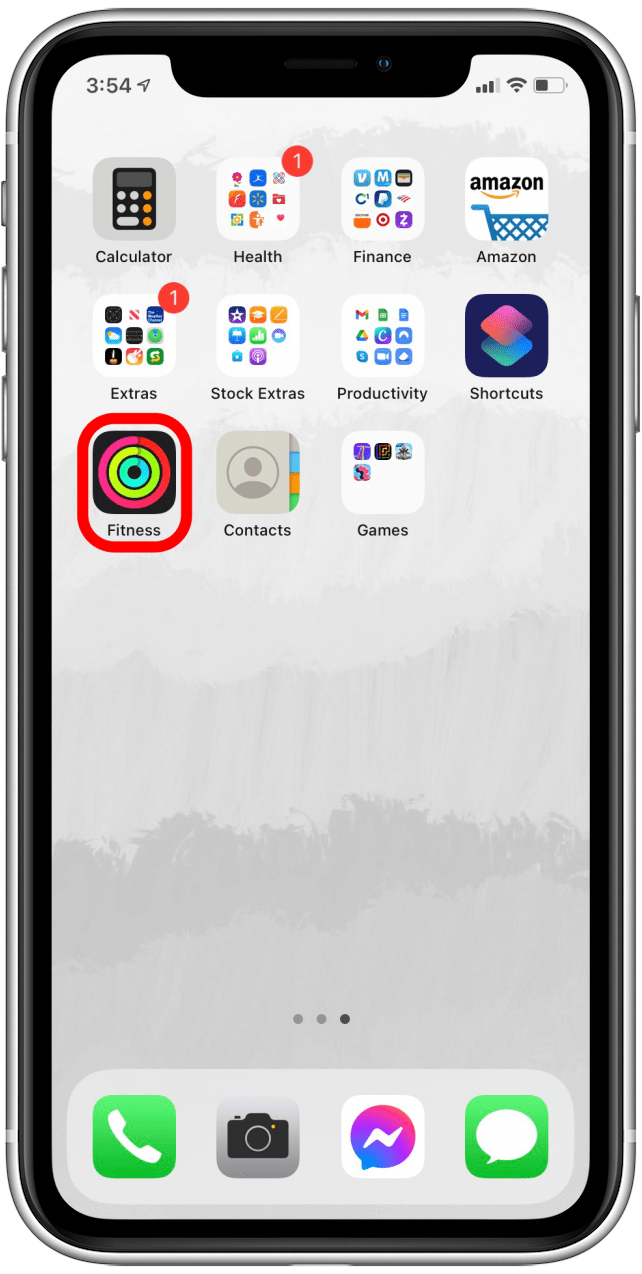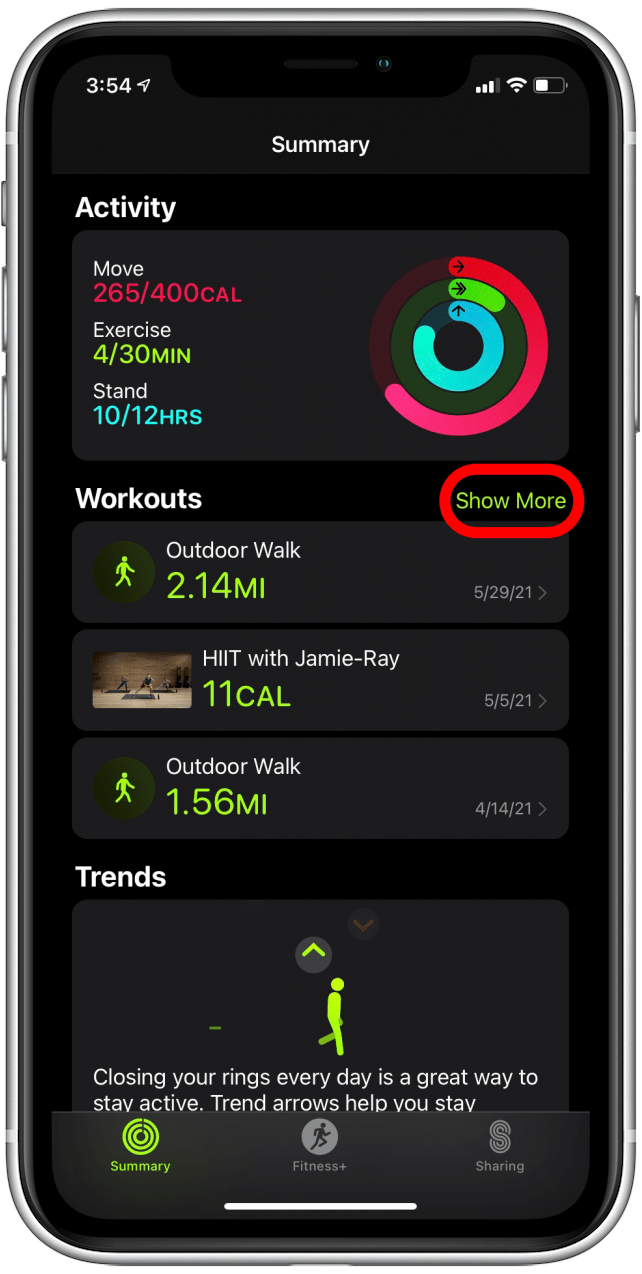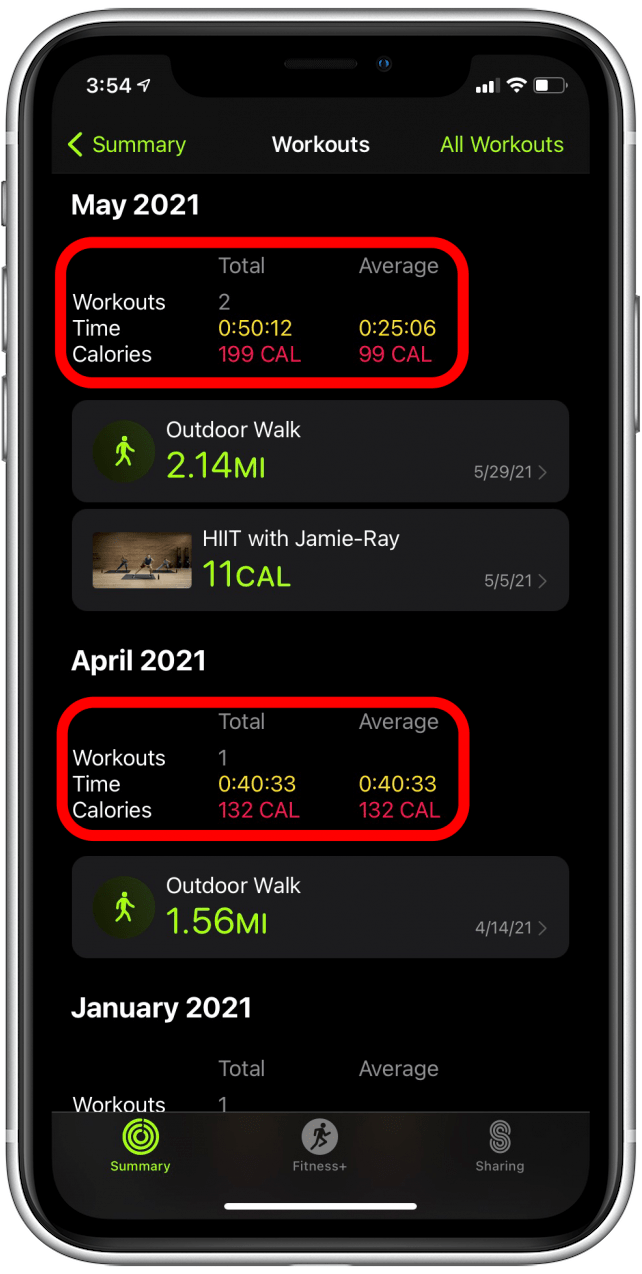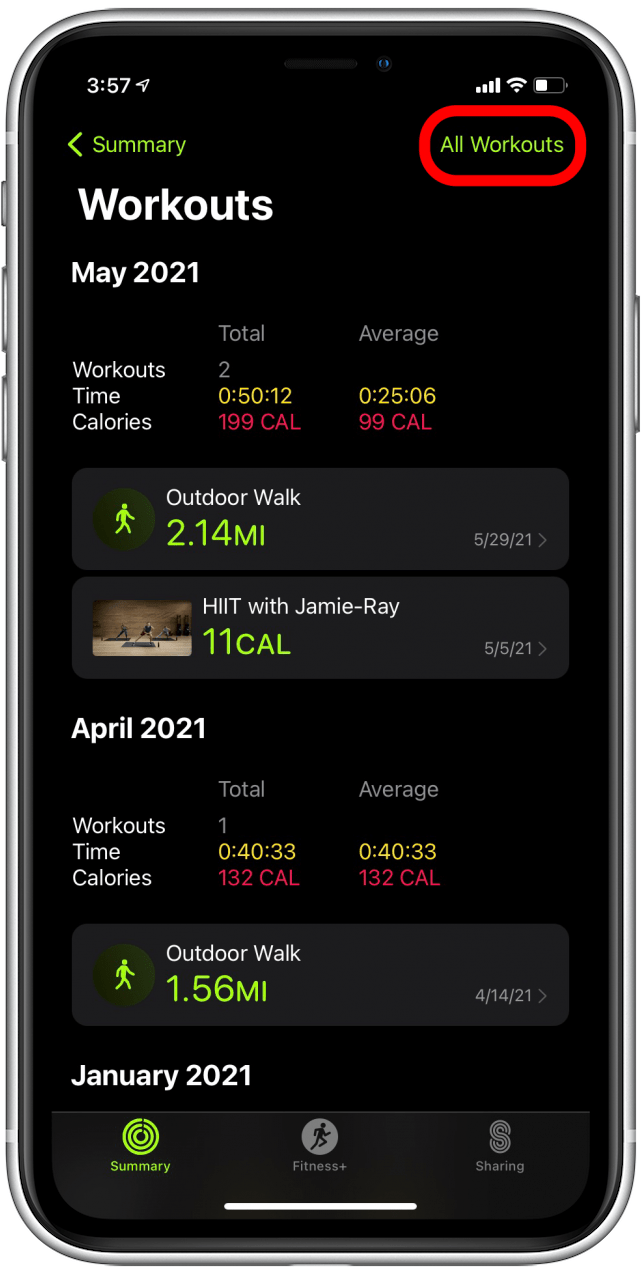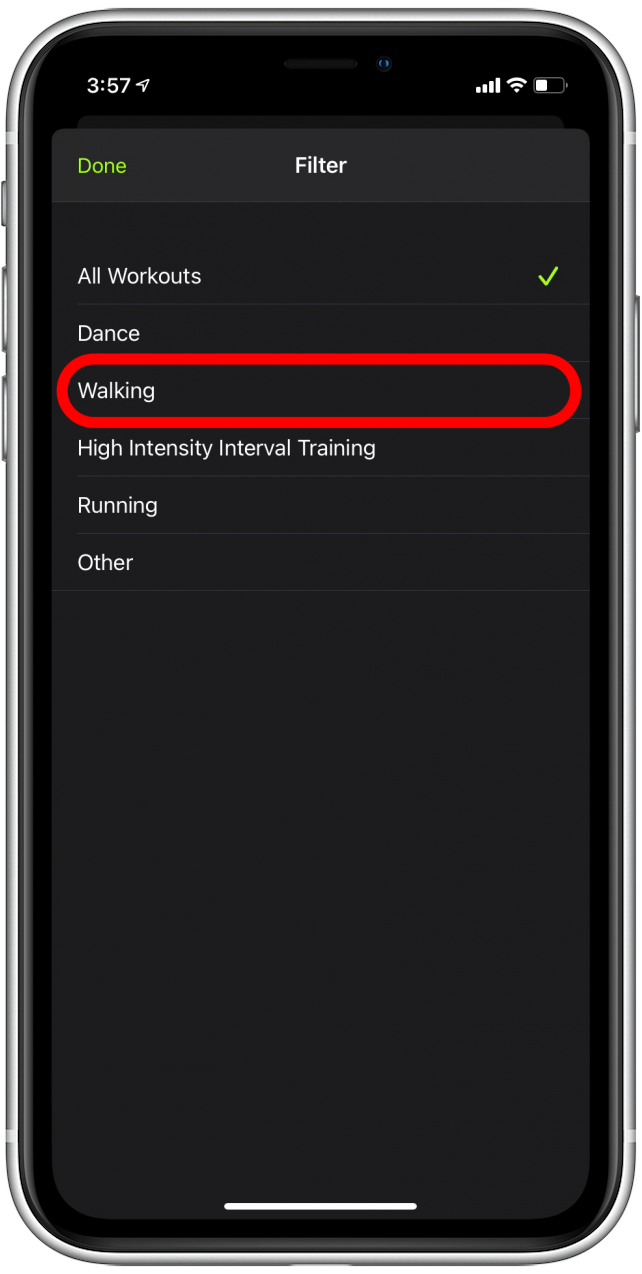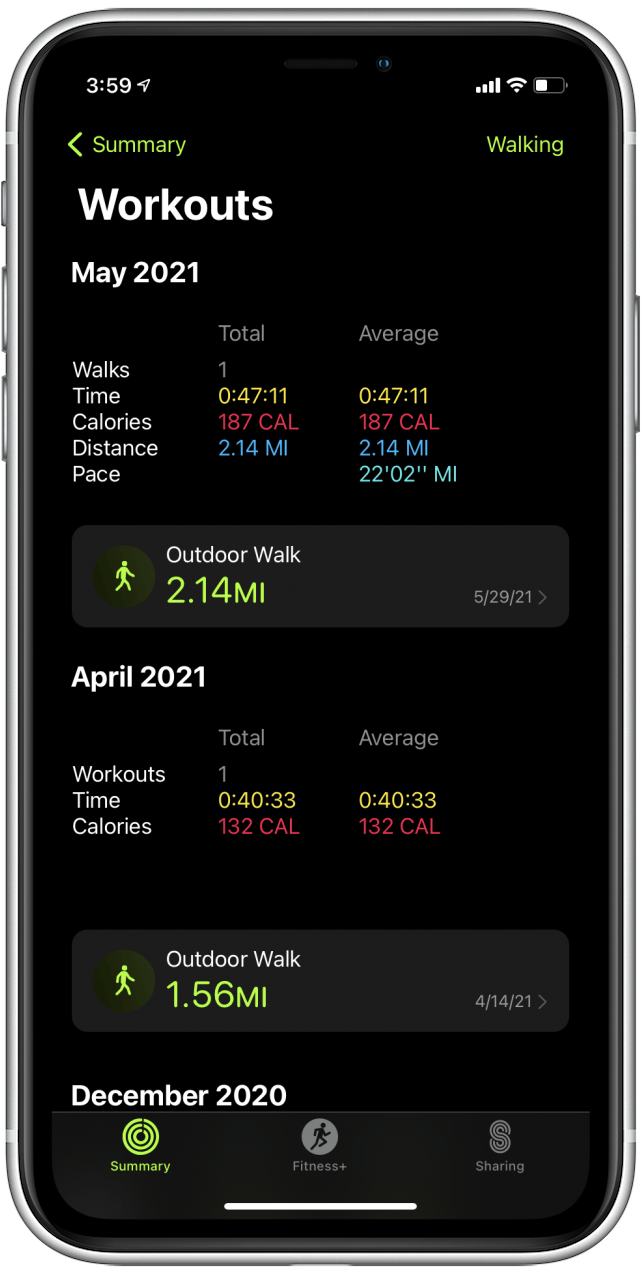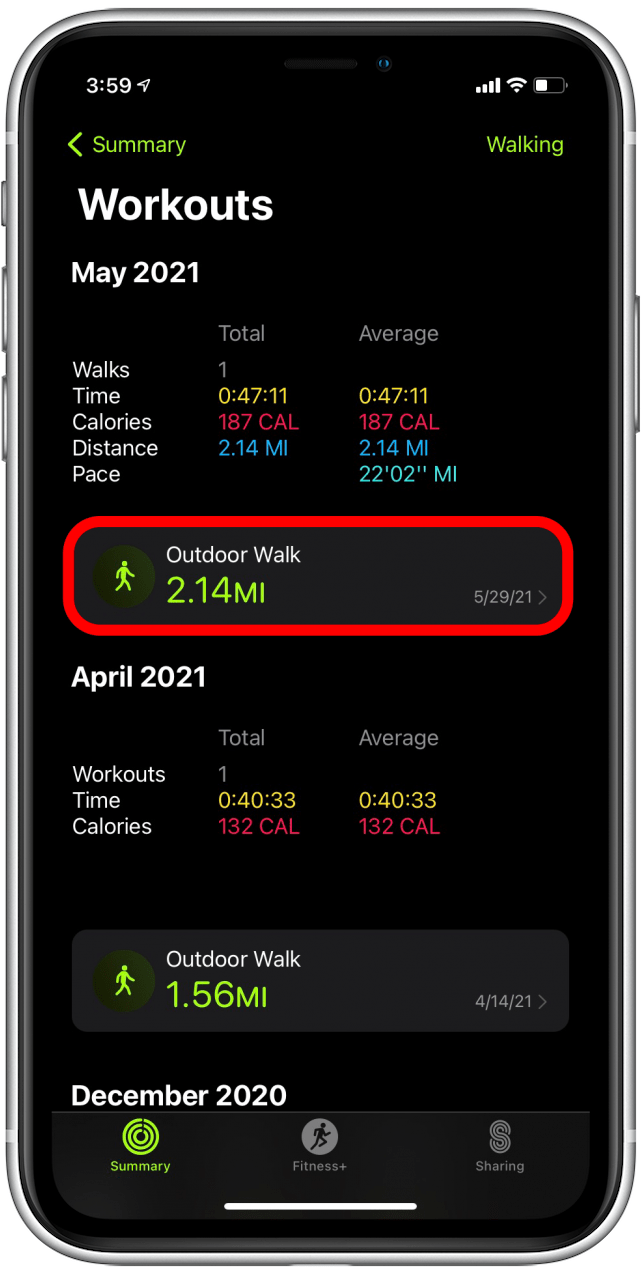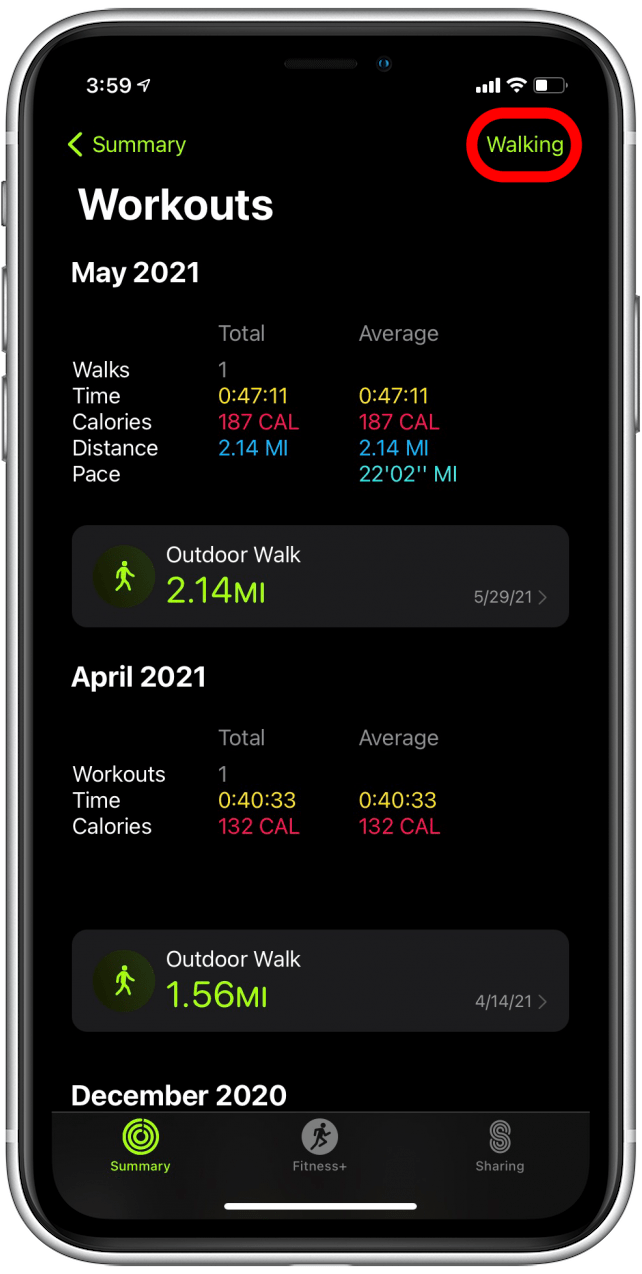Apple Watchで過去のワークアウトを確認する方法をご存知ですか? Apple Watchのフィットネス・アプリは、毎日のワークアウトのデータを記録するので、ワークアウトの履歴を簡単に見つけることができます。 自分の習慣を把握したり、設定した目標を管理するのに役立ちます! Apple Watchのワークアウト履歴を見る方法をご紹介します。
 iPhoneの隠れた機能を見つけよう1日1分でiPhoneを使いこなすためのヒント(スクリーンショットとわかりやすい説明付き)を毎日お届けします。
iPhoneの隠れた機能を見つけよう1日1分でiPhoneを使いこなすためのヒント(スクリーンショットとわかりやすい説明付き)を毎日お届けします。
Apple Watchの楽しいヒントについては、無料のニュースレター「今日のヒント」をご覧ください! 過去のApple Watchワークアウトとフィットネスの平均値を見るには:
- iPhoneのFitnessアプリケーションを開きます。

- ワークアウト」セクションの横にある「さらに表示」をタップします。

- この「ワークアウト」画面では、毎月のワークアウトの合計と、時間、カロリー、ワークアウト回数の平均が表示されます。 フィットネスのトレンドについては、こちらをご覧ください。

- この画面で表示される内容をフィルタするには、右上隅の「すべてのワークアウト」をタップします。

- 今回はウォーキングを選択しました。

- ワークアウトの画面に戻りますが、今度は選択したワークアウトの種類のみのサマリーと、ペースや距離など、そのワークアウトの種類に関連する追加詳細が表示されます。

- 特定のワークアウトをタップすると、詳細情報が表示されます。

- フィルタを変更するには、右上のワークアウトの種類をもう一度タップします。

これで、Apple Watchのワークアウト履歴を並べ替え、すべてのアクティビティをナビゲートする方法がわかりました。 運動分数の不一致に気づいたり、Apple Watchがワークアウトを正しく記録していないと思われる場合は、ここで修正できます。
さまざまなタイプのワークアウトのデータを、時系列で表示したり、比較したりできます! Healthアプリケーションを使ってApple Watchにワークアウトを手動で追加する方法や、Apple Watchでカスタムワークアウトを直接作成する方法など、さまざまな便利なヒントが受信トレイに直接届きます。